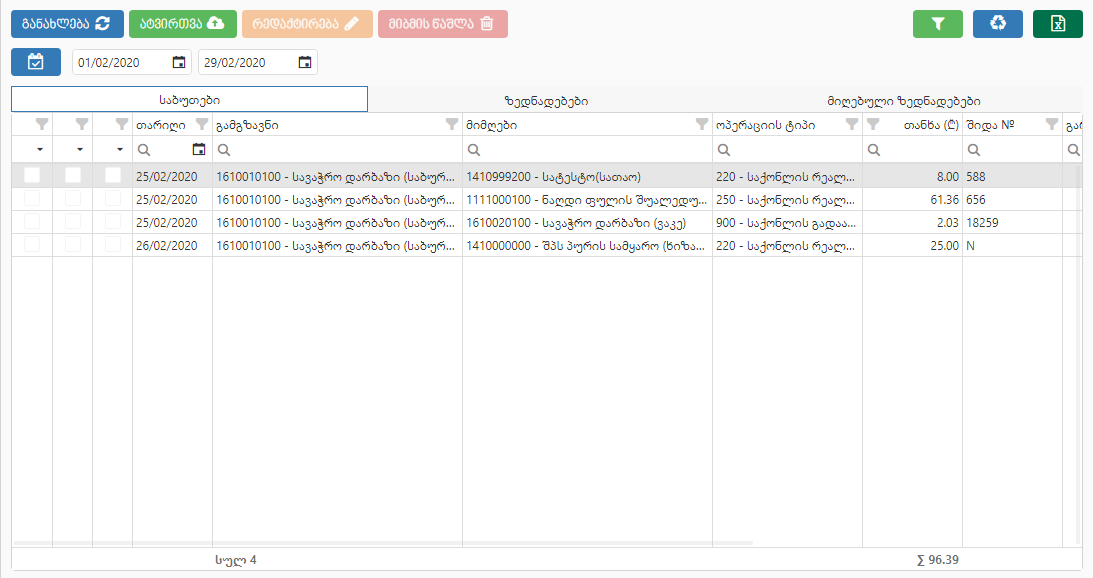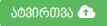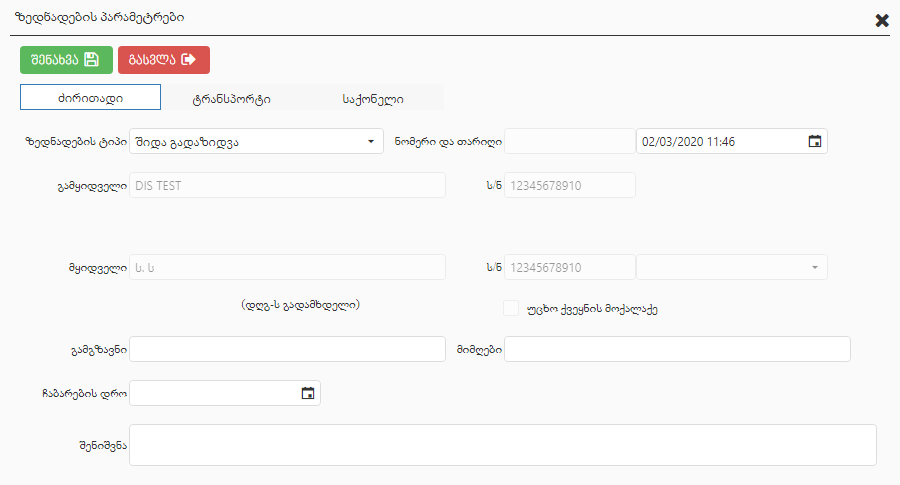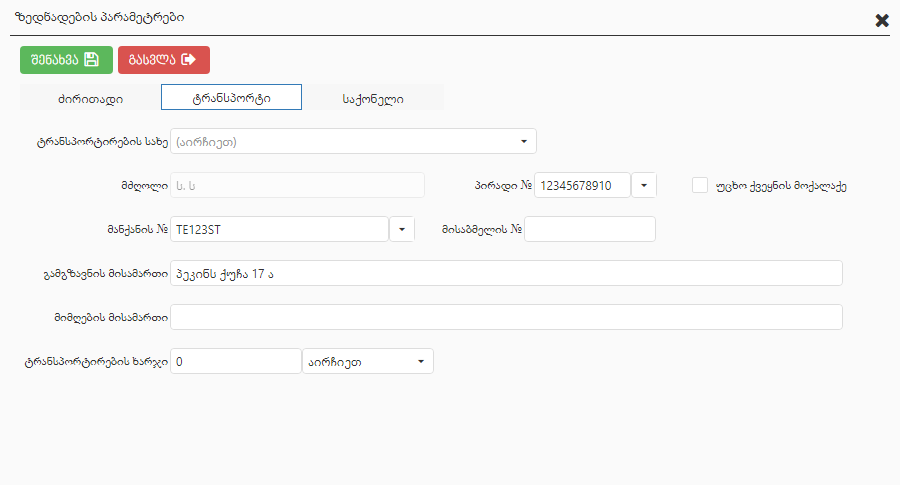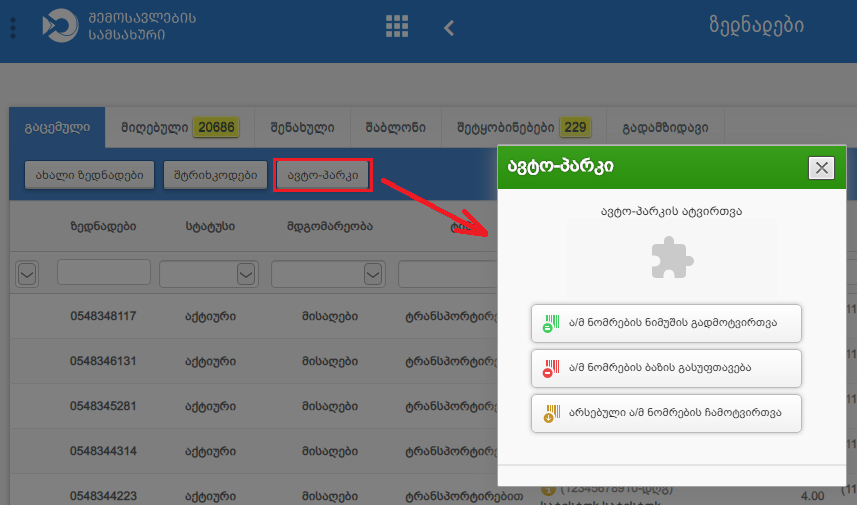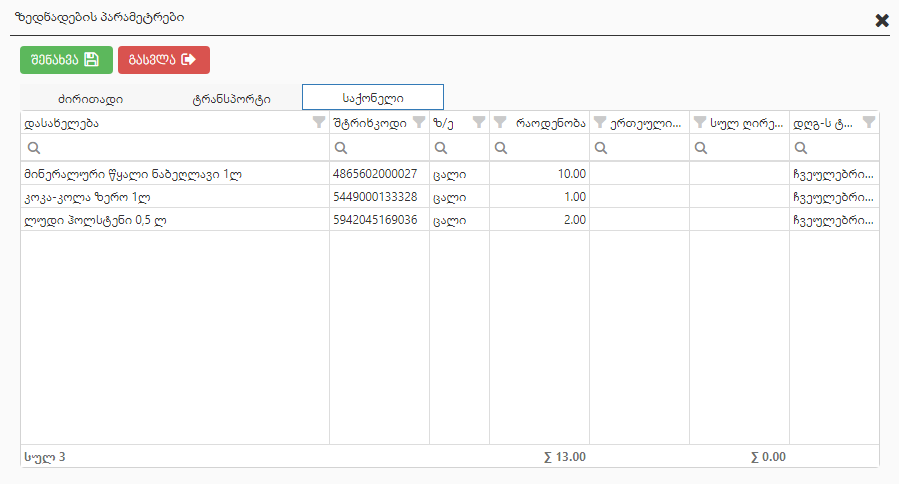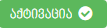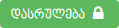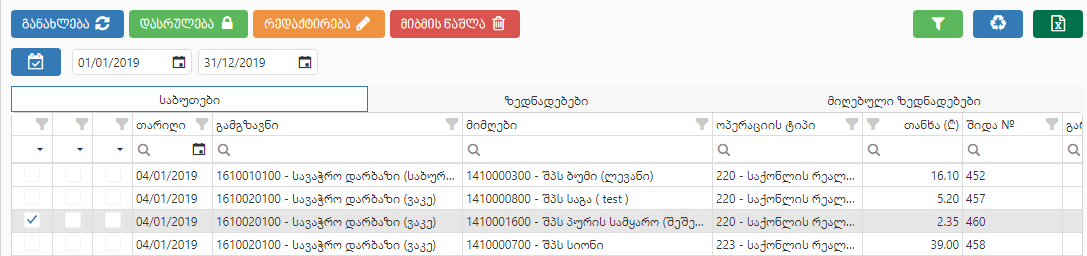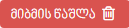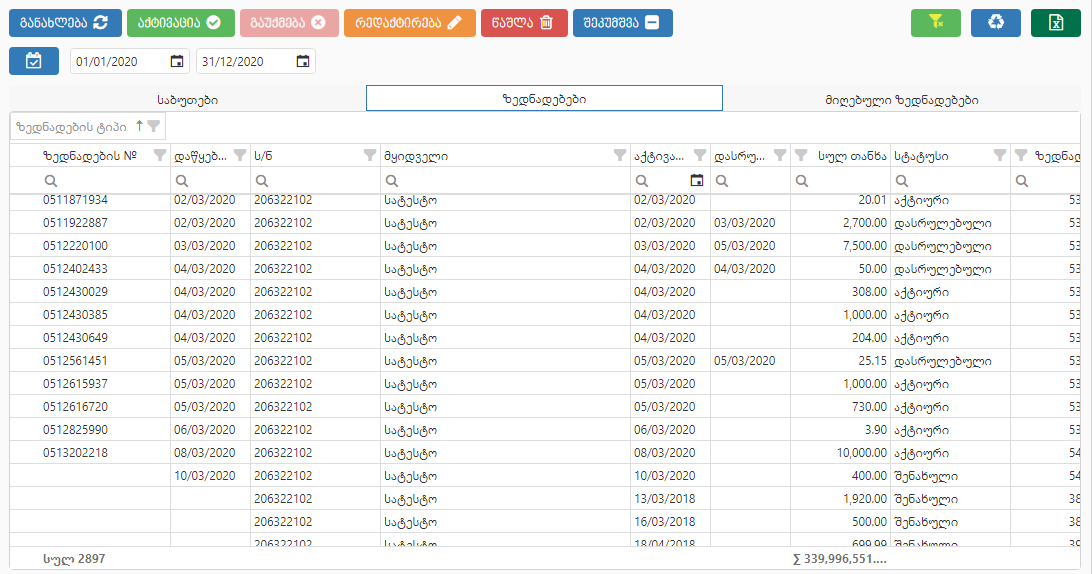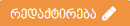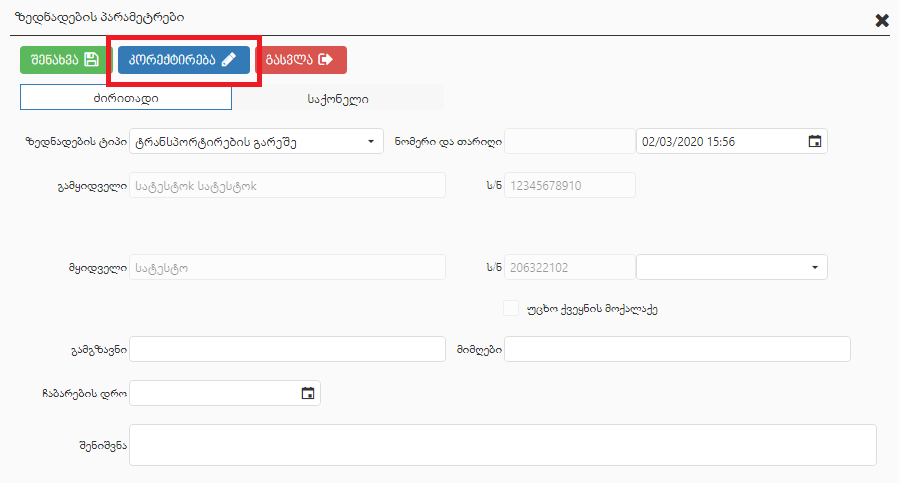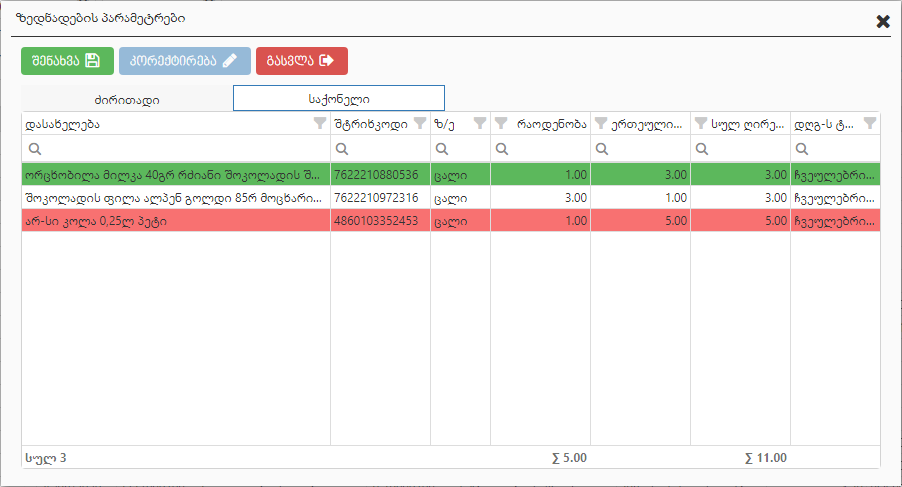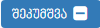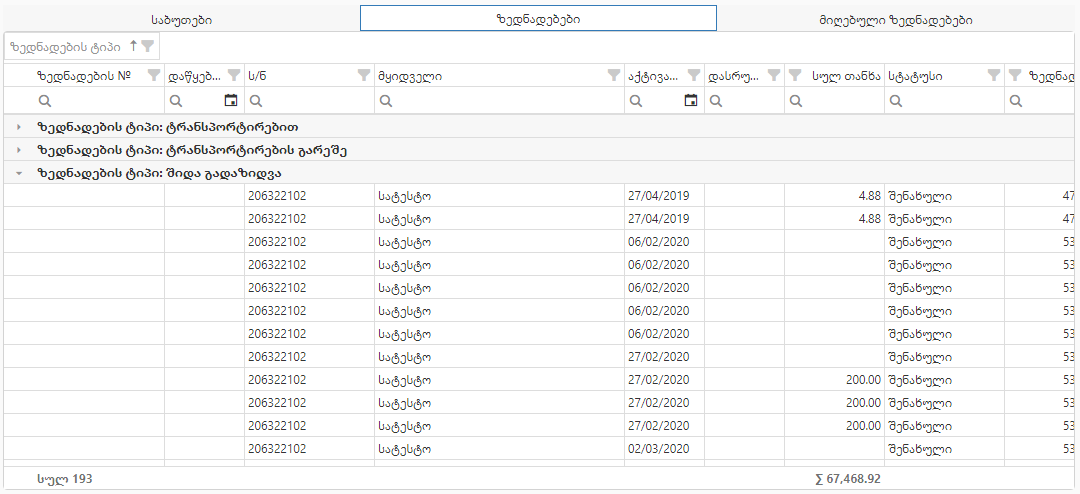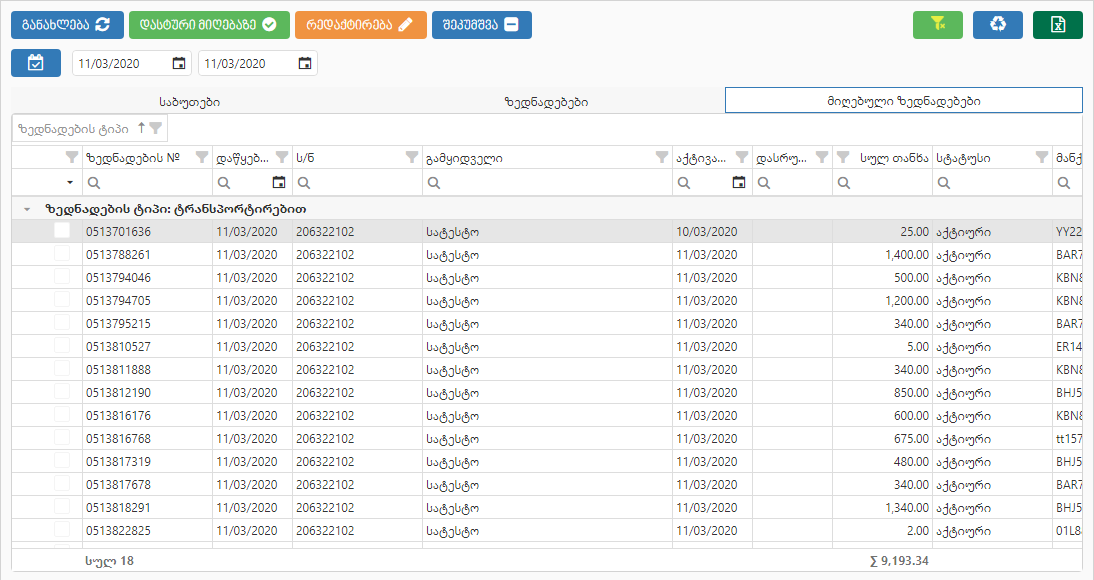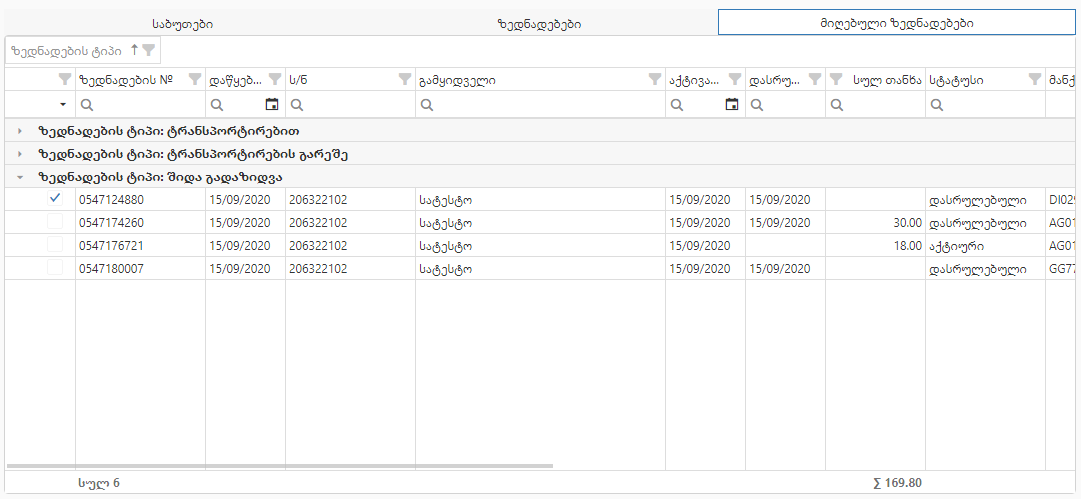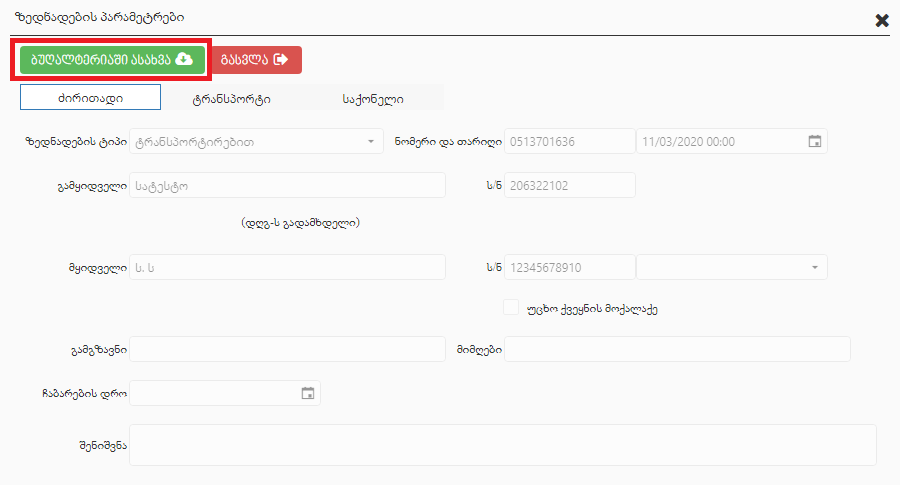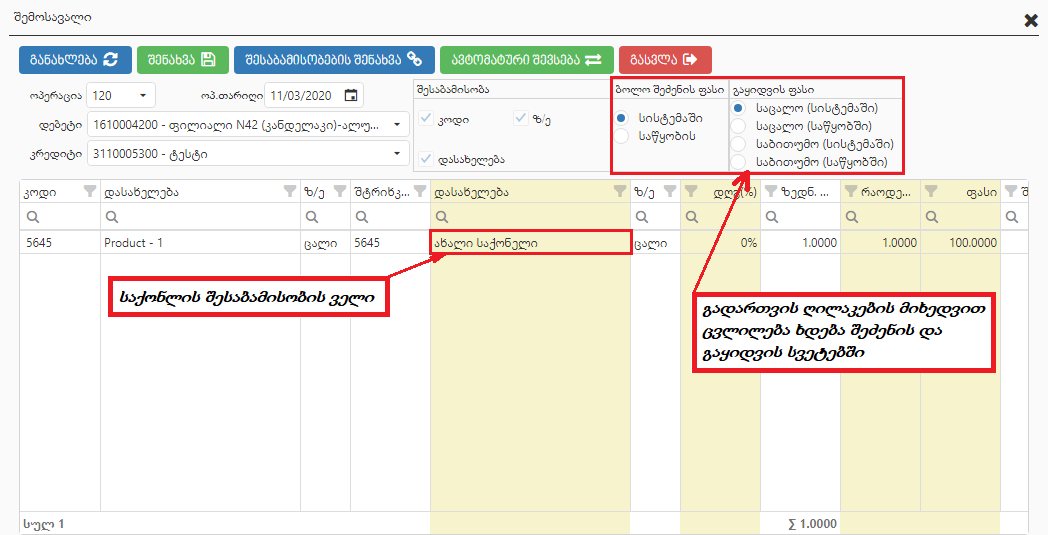ელექტრონული ზედნადებები არის rs.ge სერვისების ფორმა, რომლის დანიშნულებაა გასავლის საბუთებზე ზედნადებების
ატვირთვა, პროდუქციის მიღება ავტომატურად მიღებული ზედნადებების საფუძველზე (საქონლის შეძენა შიდა ბაზარზე), უკვე ატვირთული ზედნადებების კორექტირება და ა. შ.
ფორმა შედგება სამი ჩანართისაგან: საბუთები, ზედნადებები და მიღებული ზედნადებები.
|

|
ცხრილის ზევით არსებული თარიღის ფილტრით შეგიძლიათ გამოიტანოთ თქვენთვის სასურველი პერიოდის საბუთები. გარდა თარიღისა, შეგიძლიათ გამოიყენოთ ცხრილის ფილტრები ან დამატებითი ფილტრები.
1. საბუთების ჩანართში განახლების ღილაკზე დაჭერით გამოდის ბუღალტერიაში გატარებული ის საბუთები, რომელზეც ასატვირთია ზედნადებები.
|
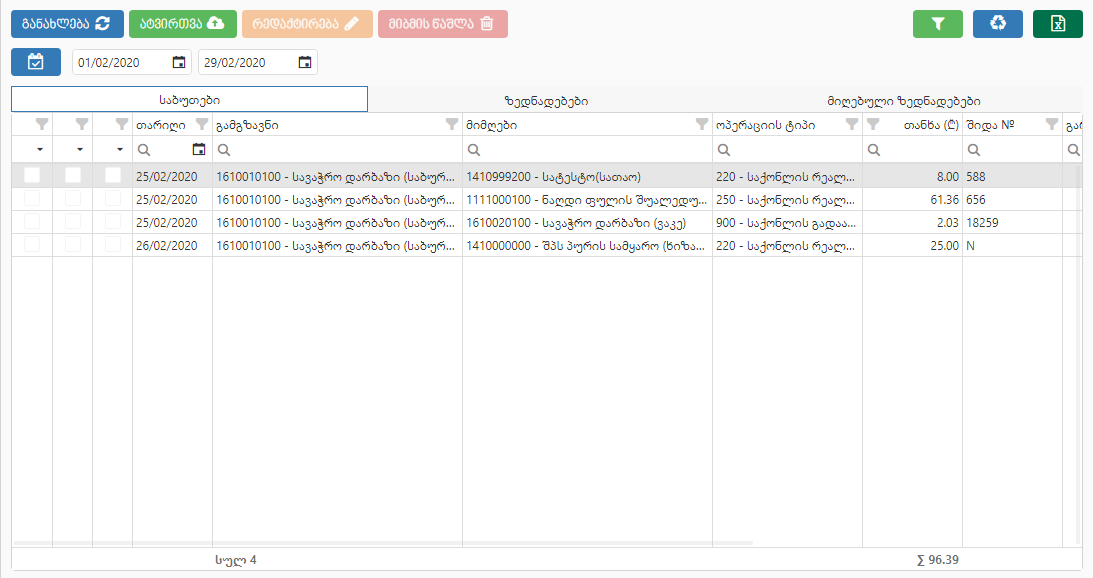
|
თუ კონკრეტულ საბუთზე გსურთ ზედნადების ატვირთვა, დადექით შესაბამის გატარებაზე და დააჭირეთ მაუსი 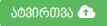 ღილაკს. ბრძანების გამოყენებით ეკრანზე გამოვა ზედნადების ფორმა. ღილაკს. ბრძანების გამოყენებით ეკრანზე გამოვა ზედნადების ფორმა.
|
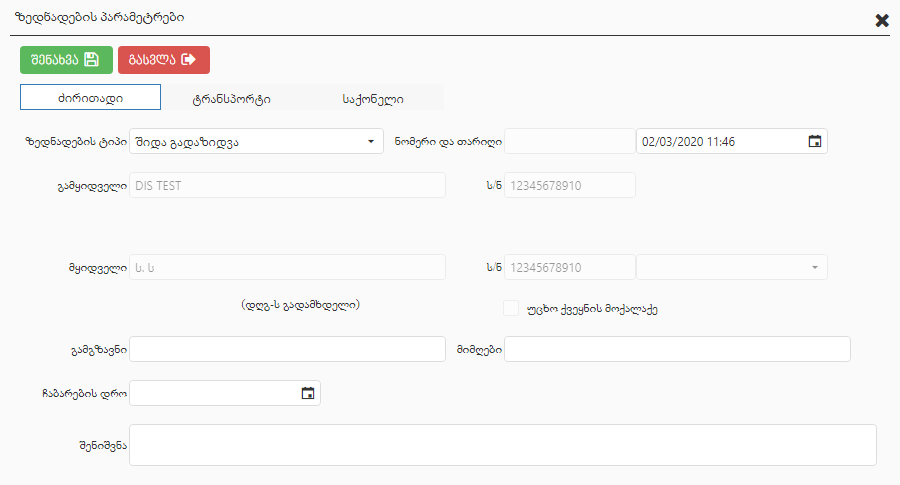
|
ფორმა შედგება სამი ჩანართისგან: ძირითადი, ტრანსპორტი, საქონელი.
ჩანართში "ძირითადი" ივსება შემდეგი სვეტები:
- ზედნადების ტიპი - ჩამოსაშლელი ღილაკით ირჩევთ ზედნადების ტიპს (შიდა გადაზიდვა, ტრანსპორტირებით, და ა. შ. შიდა გადაზიდვის შემთხვევაში "ძირითად ჩანართში" მყიდველის რეკვიზიტების შევსების შესაძლებლობა შეზღუდულია, აღნიშნული ქმედება აღიქმება, როგორც საქონლის შიდა გადაადგილება (მაგ: ერთი საწყობიდან მეორეში);
- ნომერი და თარიღი - ნომერს ავტომატურად ანიჭებს შემოსავლების სამსახურის პროგრამა ზედნადების აქტივაციისას. თარიღიც ავტომატურად ენიჭება (აქტივაციის ანუ ტრანსპორტირების დაწყების თარიღი), თუმცა შესაძლებელია ჯერ არ დამდგარი თარიღის ჩაწერაც. ეს შესაძლებლობა გამოიყენება მაშინ, როდესაც ავტომანქანა იტვირთება წინა დღეს და ტრანსპორტირება იწყება მეორე დღეს. ამ დროს წინასწარ ჩაწერთ ტრანსპორტირების სავარაუდო დაწყების თარიღსა და დროს (მეორე დღის თარიღი და დრო). ზედნადებიც გააქტიურდება მითითებული თარიღით.
- გამყიდველი - არარედაქტირებადი გრაფაა, სადაც ავტომატურად ივსება საკუთარი კომპანიის მონაცემები (სახელი, საიდენტიფიკაციო ნომერი);
- მყიდველი - გრაფაში იწერება მყიდველის დასახელება. გრაფა აქტიურია იმ შემთხვევაში, თუ ჩართულია ალამი "უცხო ქვეყნის მოქალაქე";
- ს/ნ - იწერება მყიდველის საიდენტიფიკაციო ნომერი. ამის შედეგად სვეტში "მყიდველი" ავტომატურად ჩაიწერება მყიდველის დასახელება;
- გამგზავნი - პირი, რომელმაც უშუალოდ ჩააბარა საქონელი დანიშნულების ადგილზე (გრაფის შევსება შემოსავლების სამსახურისათვის არ არის აუცილებელი);
- მიმღები - პირი, რომელმაც უშუალოდ ჩაიბარა საქონელი (გრაფის შევსება შემოსავლების სამსახურისათვის არ არის აუცილებელი);
- ჩაბარების თარიღი - ჩაბარების თარიღი და დრო;
- შენიშვნა - სურვილის შემთხვევაში შესაძლებელია დამატებითი ინფორმაციის მითითება.
ჩანართში „ტრანსპორტირება“ ივსება შემდეგი ინფორმაცია:
|
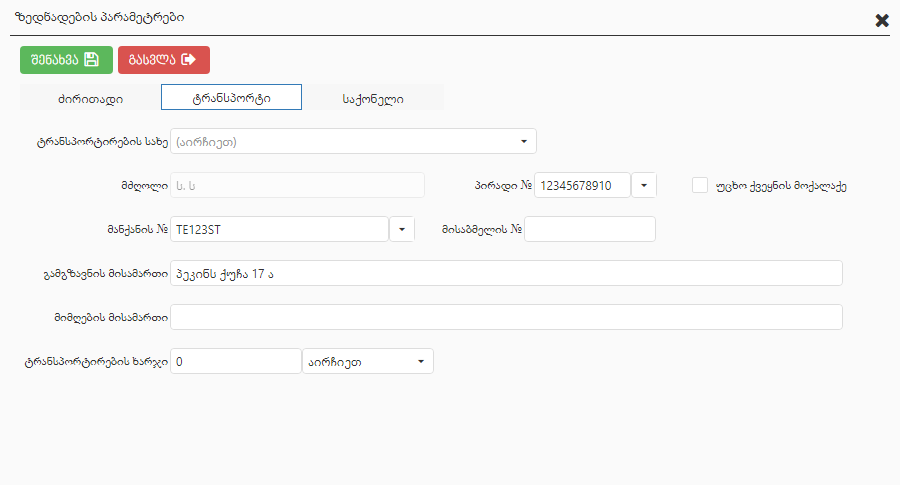
|
- ტრანსპორტირების სახე - ირჩევთ ტრანსპორტირების სახეს, რომლის საშუალებითაც ხორციელდება საქონლის მიწოდება;
- მძღოლი - გრაფაში იწერება ავტო სატრანსპორტო საშუალების მძღოლის სახელი და გვარი. სვეტი აქტიურია იმ შემთხვევაში, თუ ღილაკი "არა რეზიდენტი" ჩართულია;
- პირადი № - სვეტში იწერება მძღოლის პირადი ნომერი (ან ვირჩევთ ჩამოსაშლელი ღილაკის დახმარებით), ამის შედეგად სვეტში "მძღოლი" ავტომატურად ჩაიწერება მძღოლის სახელი და გვარი (როცა ღილაკი "არა რეზიდენტი" არაა ჩართული);
- მანქანის № - ავტომანქანის სახელმწიფო ნომერი. კომპანიის საკუთარ ავტო-პარკში შემავალი ავტომანქანების სახელმწიფო ნომრები აუცილებლად ანდა აიტვირთოს ავტო-პარკში (rs.ge-ზე), იმისათვის რომ, ისინი გამოჩნდეს სისტემაში მანქანის ნომრის ასარჩევ გრაფაში. საკუთარი ავტო-პარკის ატვირთვას (rs.ge-ზე) აქვს სხვა დანიშნულებაც, კერძოდ, ამ შემთხვევაში აღარ ივსება ტრანსპორტირების ხარჯის სვეტები:
|
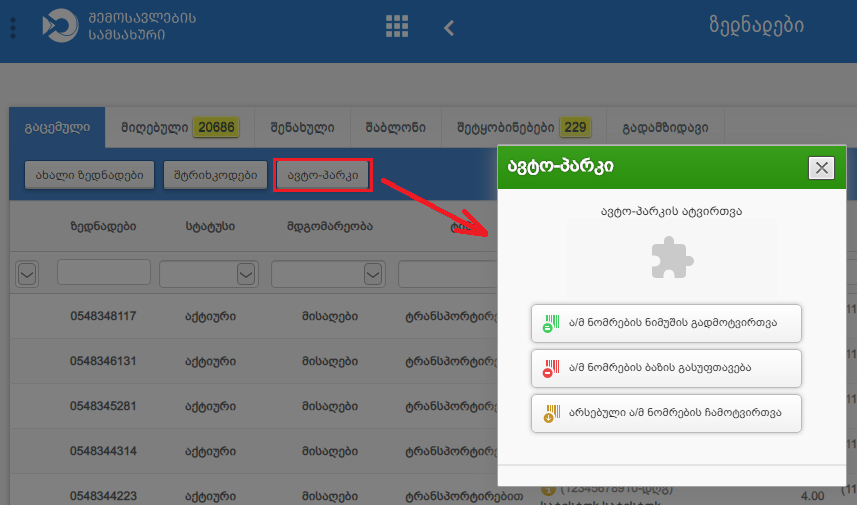
|
- მისაბმელის № - ავტომანქანის მისაბმელის სახელმწიფო ნომერი;
- გამგზავნის მისამართი - გრაფაში იწერება საქონლის გამგზავნის მისამართი;
- ტრანსპორტირების ხარჯი - ტექსტურ გრაფაში იწერება ტრანსპორტირების ხარჯი, ხოლო გვერდით მდებარე ჩამოსაშლელ გრაფაში ხდება ტრანსპორტირების ხარჯის გადამხდელის არჩევა. ტრანსპორტირების ხარჯის სვეტი აქტიურდება იმ შემთხვევაში, თუ მანქანის ნომრის სვეტში ჩავწერთ ისეთი მანქანის ნომერს, რომელიც არ არის ატვირთული ავტოპარკში (ე. ი. საკუთარი ავტოპარკისაგან განსხვავებულ მანქანის ნომერს). თუ ტვირთი გადააქვს მყიდველის თავისი (ან დაქირავებული) ავტომანქანით, მაშინ ხარჯის სვეტში დარჩება ჩანაწერი "0", ხოლო თუ ტვირთი გადააქვს გამყიდველის დაქირავებული მანქანით (რომელიც არ აქვს ატვირთული ავტოპარკში), მაშინ ხარჯის სვეტში იწერება გადაზიდვისათვის გაწეული (დარიცხული) ხარჯი;
|
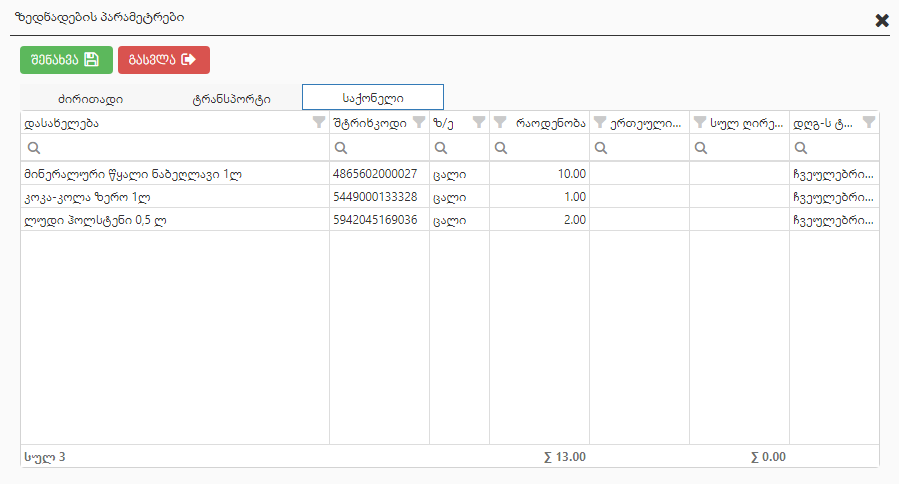
|
ჩანართში „საქონელი" მოცემულია ზედნადებში არსებული საქონლის ჩამონათვალი ძირითადი მახასიათებლებით: ზომის ერთეული, პროდუქციის რაოდენობა, ერთეულის ფასი, ჯამური ღირებულება და საქონლის დღგ-თი დაბეგვრის ტიპი.
ინფორმაციის შევსების შემდეგ შენახვის ღილაკით დაემატება ზედნადები შენახულის სტატუსით. ხოლო თუ არ გსურთ ინფორმაციის შენახვა, მაშინ გამოიყენეთ გასვლის ღილაკი.
|
ჩანართში „საქონელი" მოცემულია ზედნადებში არსებული საქონლის ჩამონათვალი ძირითადი მახასიათებლებით: ზომის ერთეული, პროდუქციის რაოდენობა, ერთეულის ფასი, ჯამური ღირებულება და საქონლის დღგ-თი დაბეგვრის ტიპი.
ინფორმაციის შევსების შემდეგ შენახვის ღილაკით დაემატება ზედნადები შენახულის სტატუსით. ხოლო თუ არ გსურთ ინფორმაციის შენახვა, მაშინ გამოიყენეთ გასვლის ღილაკი.
საბუთის ატვირთვის შემდეგ მენიუს ზოლში ატვირთვის ღილაკის ადგილას გაჩნდება ღილაკი 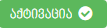 , რომლის დახმარებითაც შესაძლებელია ზედნადების გააქტიურება. ამის შემდეგ მენიუში განთავსდება ღილაკი , რომლის დახმარებითაც შესაძლებელია ზედნადების გააქტიურება. ამის შემდეგ მენიუში განთავსდება ღილაკი 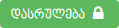 , რითაც სრულდება ზედნადების სტატუსის ცვლილება და პროდუქციაც საბოლოო დანიშნულებას აღწევს , რითაც სრულდება ზედნადების სტატუსის ცვლილება და პროდუქციაც საბოლოო დანიშნულებას აღწევს
|
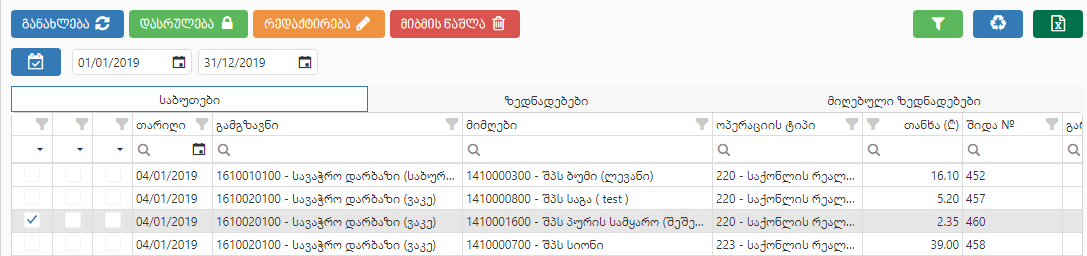
|
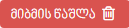 - ღილაკი უზრუნველყოფს ატვირთული სასაქონლო ზედნადების გატარებულ საბუთზე დოკუმენტის ჩახსნას, შედეგად მომხმარებელს მიეცემა საშუალება, თავიდან ატვირთოს სასაქონლო ზედნადები. თუ არ მოხდა სისტემაში გადაბმის წაშლა, მაშინ განმეორებით საბუთზე ზედნადების ატვირთვა ვერ მოხერხდება. ღილაკი არ უზრუნველყოფს ზედნადების გაუქმებას, ამისათვის უნდა შეხვიდეთ შემოსავლების სამსახურის ოფიციალურ საიტზე (rs.ge), საიდანაც გააუქმებთ შესაბამის დოკუმენტს. - ღილაკი უზრუნველყოფს ატვირთული სასაქონლო ზედნადების გატარებულ საბუთზე დოკუმენტის ჩახსნას, შედეგად მომხმარებელს მიეცემა საშუალება, თავიდან ატვირთოს სასაქონლო ზედნადები. თუ არ მოხდა სისტემაში გადაბმის წაშლა, მაშინ განმეორებით საბუთზე ზედნადების ატვირთვა ვერ მოხერხდება. ღილაკი არ უზრუნველყოფს ზედნადების გაუქმებას, ამისათვის უნდა შეხვიდეთ შემოსავლების სამსახურის ოფიციალურ საიტზე (rs.ge), საიდანაც გააუქმებთ შესაბამის დოკუმენტს.
|
2. ზედნადებების ჩანართი - განახლების შემდეგ აქ ჩანს თქვენ მიერ ატვირთული სასაქონლო ზედნადებები. აღნიშნული ჩანართიდან, ისევე როგორც საბუთების ჩანართიდან, ხდება ატვირთული სასაქონლო ზედნადების აქტივაცია, გაუქმება, რედაქტირება და წაშლა.
|
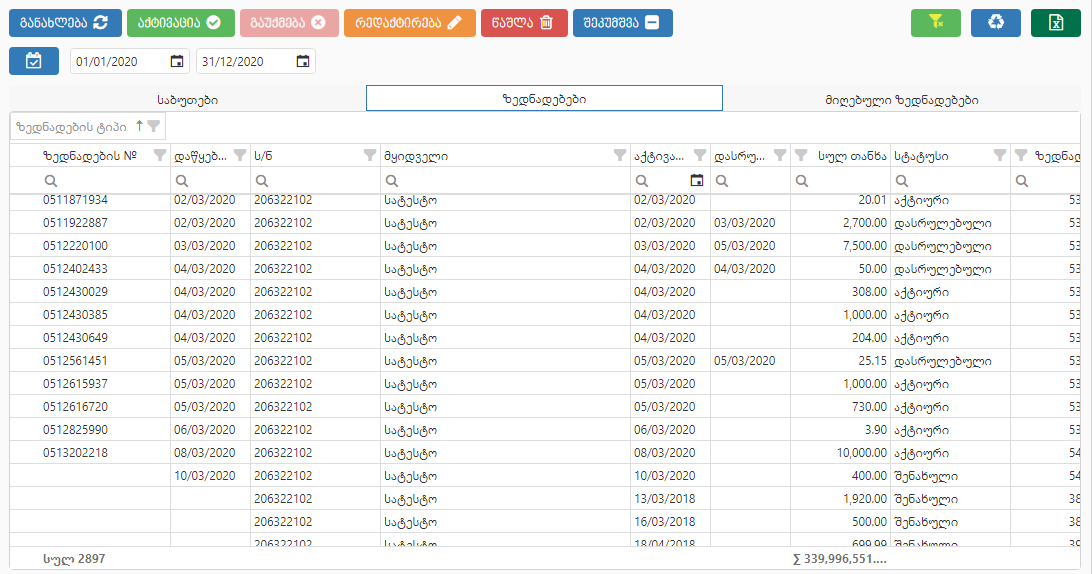
|
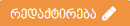 სურვილის შემთხვევაში, შესაძლებელია ზედნადების რედაქტირება. რედაქტირებას დაქვემდებარებული გრაფების რაოდენობა დამოკიდებულია სასაქონლო ზედნადების სტატუსზე. კერძოდ, მხოლოდ ატვირთული ზედნადების შემთხვევაში შესაძლებელია ყველა მონაცემის რედაქტირება; აქტივირებული სასაქონლო ზედნადების (სტატუსი "აქტიური") შემთხვევაში შეიძლება მხოლოდ ჩამბარებლის, მიმღების, შენიშვნისა და ჩაბარების თარიღის შეცვლა. დასრულებული სტატუსის მქონე ზედნადების პარამეტრების შეცვლა, როგორც ზემოთ აღვნიშნეთ აღარ ხორციელდება; თავდაპირველად ხდება გატარებული (მაგ: რეალიზაციის) საბუთის კორექტირება, მომდევნო ეტაპზე გააქტიურებულ ელექტრონული ზედნადების გახსნა რედაქტირების ღილაკით, შედეგად ეკრანზე განთავსდება შემდეგი სახის ფანჯარა, სადაც გამოჩნდება დამატებით ახალი ღილაკი კორექტირება. სურვილის შემთხვევაში, შესაძლებელია ზედნადების რედაქტირება. რედაქტირებას დაქვემდებარებული გრაფების რაოდენობა დამოკიდებულია სასაქონლო ზედნადების სტატუსზე. კერძოდ, მხოლოდ ატვირთული ზედნადების შემთხვევაში შესაძლებელია ყველა მონაცემის რედაქტირება; აქტივირებული სასაქონლო ზედნადების (სტატუსი "აქტიური") შემთხვევაში შეიძლება მხოლოდ ჩამბარებლის, მიმღების, შენიშვნისა და ჩაბარების თარიღის შეცვლა. დასრულებული სტატუსის მქონე ზედნადების პარამეტრების შეცვლა, როგორც ზემოთ აღვნიშნეთ აღარ ხორციელდება; თავდაპირველად ხდება გატარებული (მაგ: რეალიზაციის) საბუთის კორექტირება, მომდევნო ეტაპზე გააქტიურებულ ელექტრონული ზედნადების გახსნა რედაქტირების ღილაკით, შედეგად ეკრანზე განთავსდება შემდეგი სახის ფანჯარა, სადაც გამოჩნდება დამატებით ახალი ღილაკი კორექტირება.
|
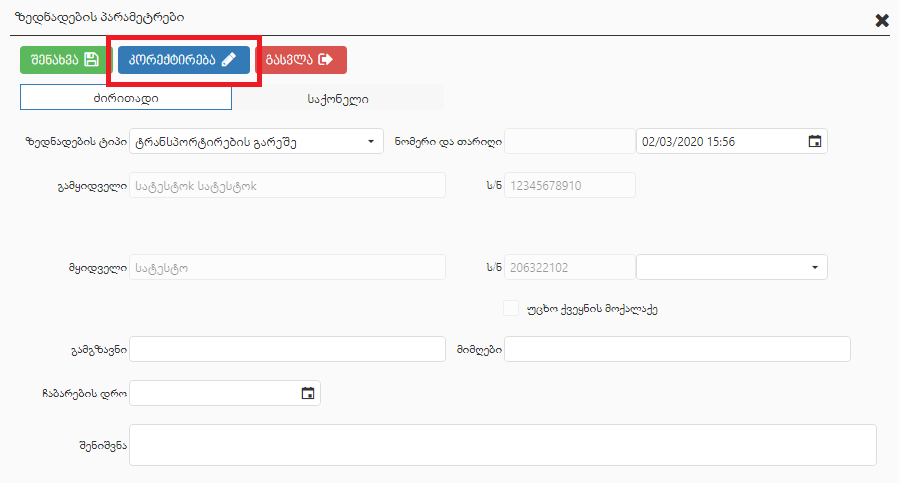
|
საქონლის ჩანართში გადასვლის დროს საქონლის ჩამონათვალი წარმოდგენილი არის პირვანდელი საბუთით. კორექტირების ღილაკით გამოყენების შემდეგ კი საქონლის ჩამონათვალი ცვლილებას განიცდის, რეალიზაციის საბუთში შეტანილი ცვლილების შესაბამისად. საბუთში ჩამატებული ახალი საქონელი წარმოდგენილია მწვანე ფერით, დაკორექტირებული საქონელი არის ყვითელი ფერით, ხოლო წაშლილი - წითელი ფერით.
|
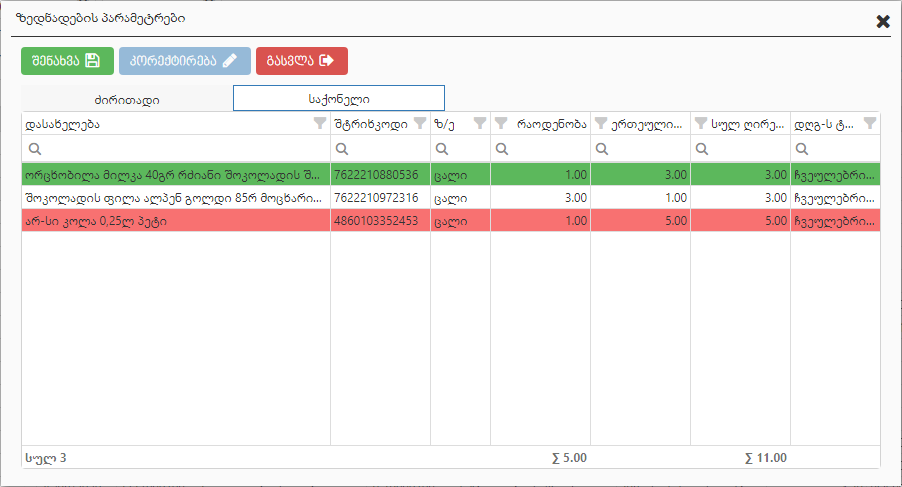
|
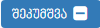 - ღილაკზე დაჭერით მიღებული ზედნადებები შეიკუმშება და ღილაკი გარდაიქმნება - ღილაკზე დაჭერით მიღებული ზედნადებები შეიკუმშება და ღილაკი გარდაიქმნება  ღილაკად. გამოჩნდება მხოლოდ ზედნადების ტიპები, რომელთა ჩაშლა შესაძლებელი იერარქიულად. ღილაკად. გამოჩნდება მხოლოდ ზედნადების ტიპები, რომელთა ჩაშლა შესაძლებელი იერარქიულად.
|
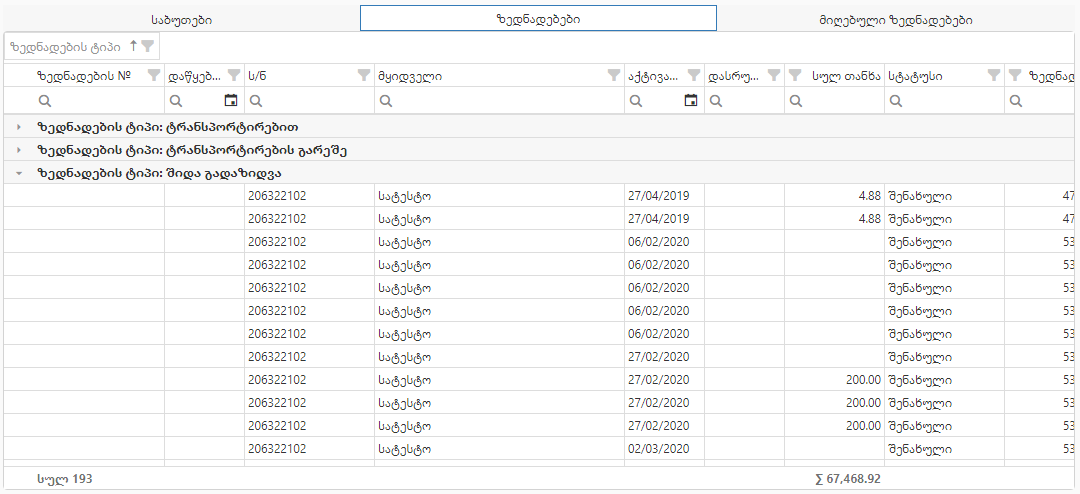
|
 - ღილაკის დახმარებით საშუალება გაქვთ, გააუქმოთ ატვირთული ზედნადები. ღილაკი არააქტიურია შენახულის სტატუსი მქონე ზედნადებებზე. - ღილაკის დახმარებით საშუალება გაქვთ, გააუქმოთ ატვირთული ზედნადები. ღილაკი არააქტიურია შენახულის სტატუსი მქონე ზედნადებებზე.
|
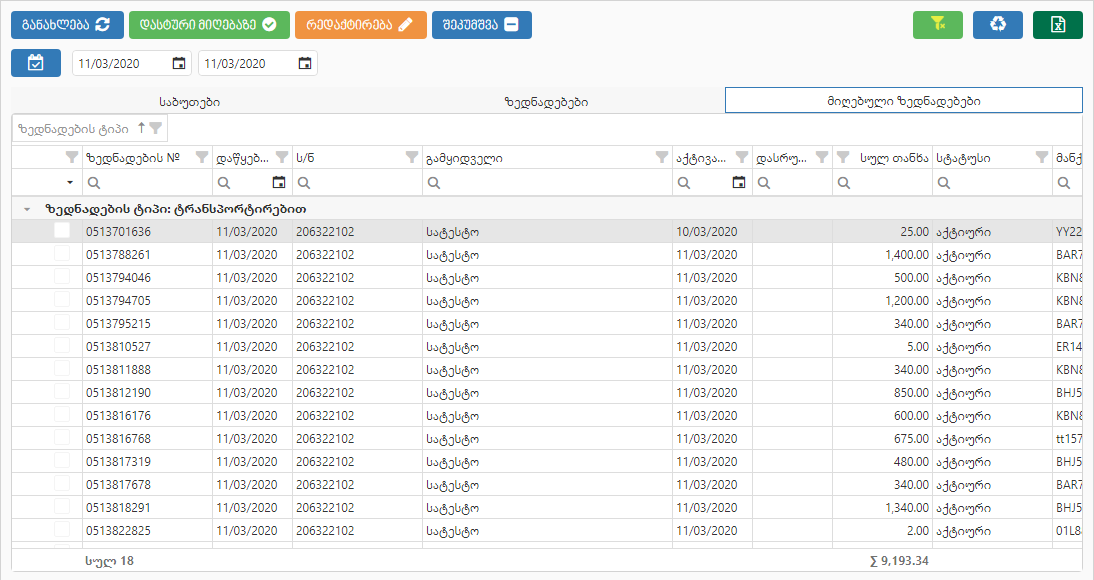
|
ამ ჩანართიდან საშუალება გაქვთ, მომწოდებლის მიერ ატვირთული და დასრულებული ზედნადების მიხედვით მოწოდებული საქონელი ავტომატურად აიყვანოთ შემოსავალში შესაბამისი სასაქონლო ოპერაციით.
|
 - ღილაკის დახმარებით შეგიძლიათ დაადასტუროთ ზედნადების მიღება RS.Ge-ის საიტზე შეუსვლელად. - ღილაკის დახმარებით შეგიძლიათ დაადასტუროთ ზედნადების მიღება RS.Ge-ის საიტზე შეუსვლელად.
|
შეკუმშვის ღილაკზე დაჭერით მიღებული ზედნადებები შეიკუმშება და ღილაკი გარდაიქმნება გაშლის ღილაკად. გამოჩნდება მხოლოდ ზედნადების ტიპები, რომელთა ჩაშლა შესაძლებელი იერარქიულად.
|
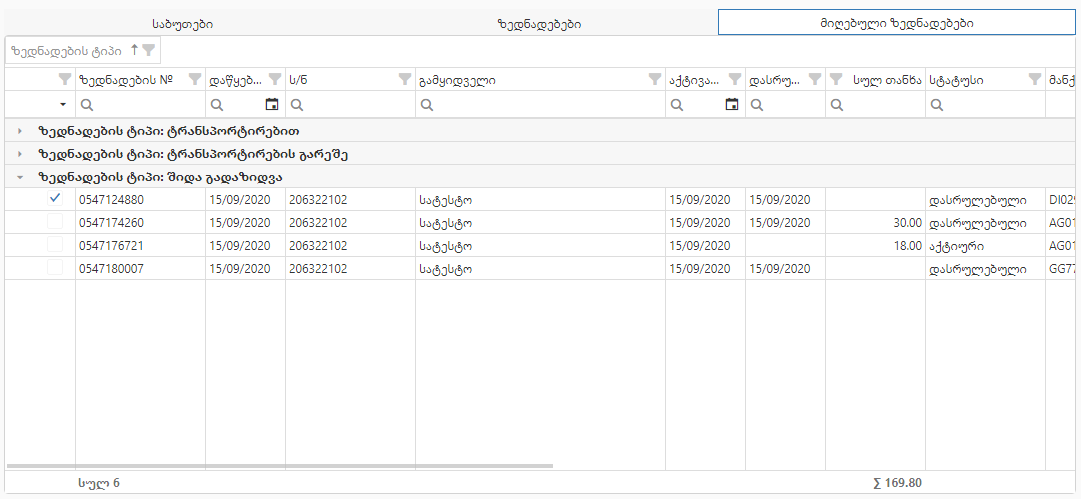
|
მიღებული ზედნადებების ჩანართში დასრულებული ზედნადებების რედაქტირებისას ზედნადების პარამეტრების ფანჯარაში მენიუს ზოლში არის ბრძანება "ბუღალტერიაში ასახვა", რომელიც საშუალებას გაძლევთ, მოწოდებული საქონელი აიყვანოთ შემოსავალში:
|
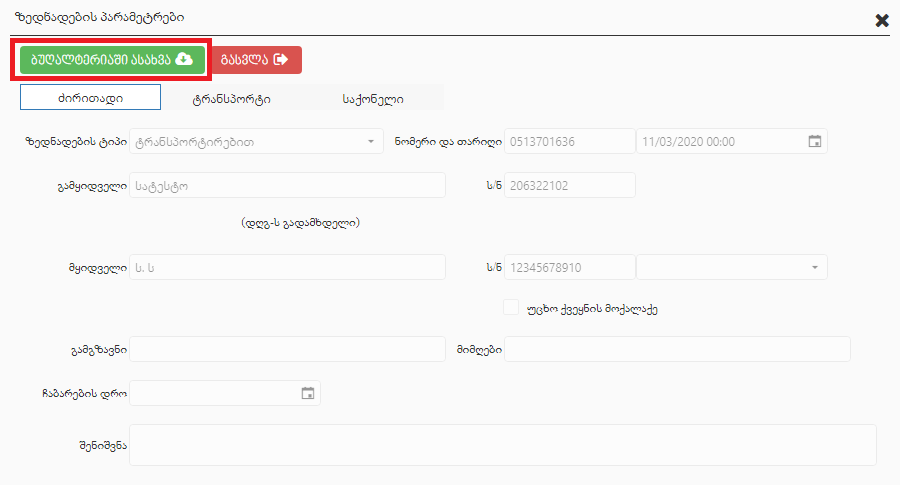
|
"ბუღალტერიაში ასახვა" ბრძანების გამოყენების შემდეგ ეკრანზე გამოდის ფორმა "შემოსავალი" (საქონლის შეძენა შიდა ბაზარზე):
|
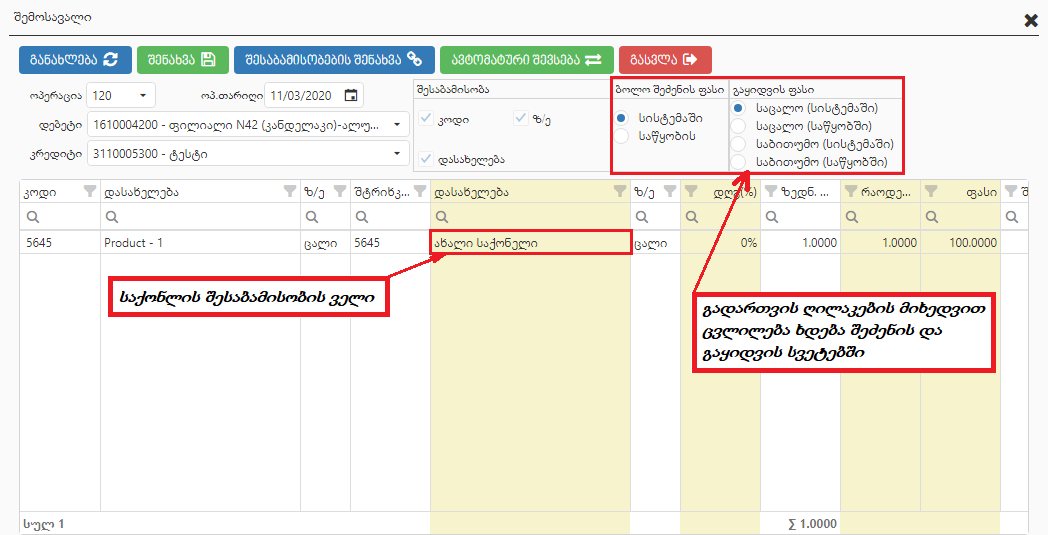
|
იმისათვის, რომ შეინახოთ საბუთი, საჭიროა საქონლის შესაბამისობის შევსება. ამისთვის გამოიყენეთ ღილაკი  . თუ საქონლის კოდი მოიძებნება სისტემის ცნობარში, მაშინ ავტომატურად შეივსება საქონლის შესაბამისობის უჯრები (სვეტი "დასახელება"). თუ საქონლის დასახელებები ავტომატურად ვერ შეივსო, საჭიროა შესაბამისობის ხელით დადგენა. ფორმაში ყვითელი სვეტები რედაქტირებადია. დასახელების უჯრაზე დაჭერით გამოვა შემდეგი სახის ფანჯარა: . თუ საქონლის კოდი მოიძებნება სისტემის ცნობარში, მაშინ ავტომატურად შეივსება საქონლის შესაბამისობის უჯრები (სვეტი "დასახელება"). თუ საქონლის დასახელებები ავტომატურად ვერ შეივსო, საჭიროა შესაბამისობის ხელით დადგენა. ფორმაში ყვითელი სვეტები რედაქტირებადია. დასახელების უჯრაზე დაჭერით გამოვა შემდეგი სახის ფანჯარა:
|

|
ფორმაში ირჩევთ შესაბამის საქონელს და შენახვის ღილაკით არჩეული საქონელი ჩაემატება საქონლის დასახელების სვეტში. შემოსავლის ფორმაში შესაძლებელია ასევე დღგ-ს, საქონლის ფასისა და თანხის რედაქტირება.
ფორმაში შესყიდვის ფასის წინა შესყიდვის ფასთან შესადარებლად გამოტანილია სვეტი "შეძენის ფასი" (ბოლო შესყიდვის ფასი).
ცხრილის თავზე განთავსებულია ღილაკი გადამრთველები: "სისტემაში" და "საწყობის მიხედვით". როდესაც ჩართულია ღილაკი "სისტემაში" მაშინ სვეტში "შეძენის ფასი" გამოჩნდება მთლიანად სისტემაში ბოლო შესყიდვის ფასი, ხოლო თუ ჩართულია ღილაკი "საწყობის მიხედვით", მაშინ კონკრეტული საწყობისათვის ბოლო შესყიდვის ფასი.
ფორმაში საქონლის შესაბამისობის დადგენის შემდეგ შენახვის ღილაკზე დაჭერით შესრულდება საქონლის შემოსავალში აყვანის ოპერაცია, რაც შესაბამისი ბუღალტრული გატარებებით აისახება ბუღალტერიაში (გატარებული საბუთები).
გაითვალისწინეთ!
- მიღებული ზედნადებების ჩანართში მოქმედებს შემდეგი შეზღუდვა - თარიღის ფილტრს ინფორმაცია გამოაქვს მხოლოდ სამი დღის ჭრილში. შესაბამისად, შეგიძლიათ მოფილტროთ ნებისმიერი პერიოდის სამი დღის ინფორმაცია;
- ძველი თარიღი ზედნადების ვერ ატვირთავთ.
|